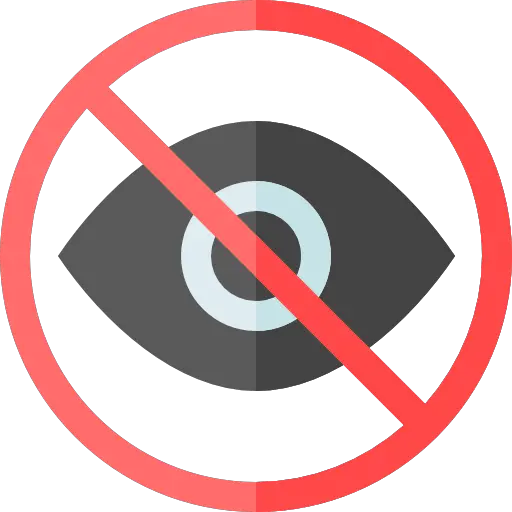
Vous soupçonnez avoir des fichiers masqués sur votre Explorateur de fichiers. Donc vous aimeriez savoir comment afficher les dossiers cachés sous Windows 10 ? En effet, chaque ordinateur dispose d’éléments cachés. C’est notamment le cas pour certains fichiers système importants car cela permet d’éviter qu’ils soient supprimés par erreur. Mais il peut aussi s’agir de documents volontairement rendus invisibles par un utilisateur de l’ordinateur. Or même si ces derniers ne sont pas visibles directement, il est tout de même possible d’y accéder avec une manipulation dans l’Explorateur. C’est pour cela que nous commencerons par vous indiquer comment afficher les documents qui ont été masqués sur votre PC. Et ensuite nous vous montrerons également la technique pour cacher des dossiers.
Rendre les fichiers cachés visibles sur l’Explorateur Windows 10 :
L’objectif des fichiers cachés est dans un premier temps d’éviter des erreurs de manipulation telles que la suppression. Cela est nécessaire par exemple pour les fichiers système qui ne doivent pas être endommagés avec l’utilisation de l’Explorateur de fichiers. Mais aussi ce type de dossier vous permet de masquer certains documents importants ou confidentiel dans le cas où l’ordinateur serait partagé avec plusieurs utilisateurs.
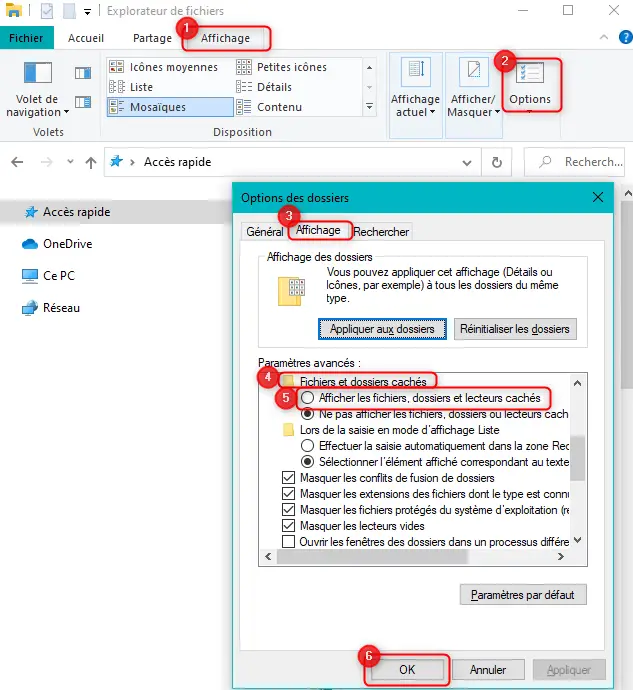
Pour afficher les dossiers masqués dans l’Explorateur de fichiers Windows 10. Suivez les étapes décrites ci-dessous :
- Ouvrez l’Explorateur de fichiers Windows 10 en appuyant sur les touches Windows + E,
- Puis dans la barre d’outils, cliquez sur l’onglet « Affichage »,
- Dans la partie « Afficher/Masquer », cliquez sur le bouton « Options »,
- La fenêtre « Option des dossiers » devrait s’ouvrir,
- Dans celle-ci cliquez sur l’onglet « Affichage »,
- Puis dans la liste des « Paramètres avancés », recherchez le dossier « Fichiers et dossiers cachés »,
- Et cochez l’option « Afficher les fichiers, dossiers et lecteurs cachés »,
- Enfin terminez en cliquant sur le bouton « OK ».
Lorsque vous aurez effectué cette méthode, vous pourrez voir apparaître les dossiers cachés avec une icône légèrement transparente. Ces derniers représentent les fichiers masqués dans l’Explorateur de fichiers. Sachez que vous pouvez retirer l’option qui permet de cacher le dossier pour qu’il soit constamment visible sur votre Explorateur. Pour cela, il suffit de faire un clic droit sur le document. Puis dans le menu contextuel sélectionnez « Propriétés ». Dans la fenêtre des propriétés, il vous suffira de décocher l’option « Caché » dans l’onglet « Général ». Et enfin confirmez votre choix en appuyant sur le bouton « OK ».
Si vous rencontrez des problèmes avec votre Explorateur de fichiers. Nous vous recommandons de consulter l’article suivant pour pouvoir le résoudre : PROBLÈME AVEC L’EXPLORATEUR DE FICHIERS WINDOWS 10.
Masquer un fichier sur l’Explorateur de fichiers Windows 10 :
Une fois que vous avez créé un dossier dans votre Explorateur de fichiers, vous avez la possibilité de le masquer afin de le protéger d’une éventuelle erreur de manipulation. Ou alors vous pouvez également vouloir le cacher pour qu’il ne soit pas visible par d’autres utilisateurs de l’ordinateur.
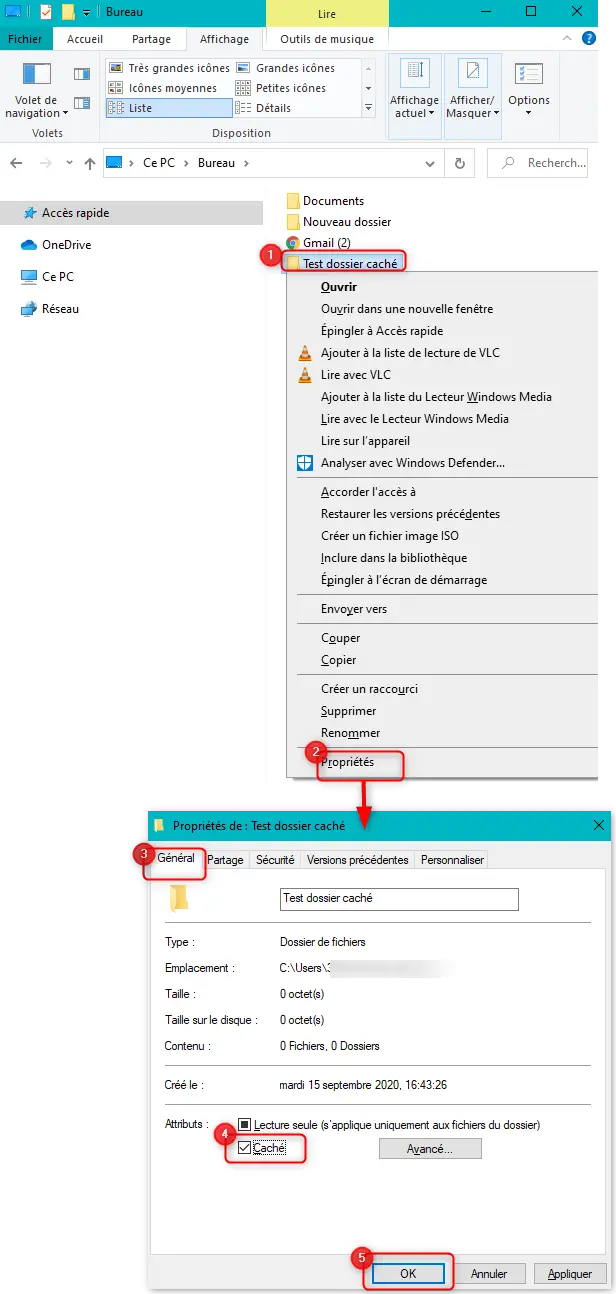
Pour cacher un dossier sur l’Explorateur de fichiers sous Windows 10. Effectuez la méthode énoncée ci-dessous :
- Accédez à l’Explorateur de fichiers en appuyant sur l’icône présente dans la barre de tâches ou l’aide de la barre de recherche Windows,
- Trouvez le fichier que vous souhaitez masquer,
- Puis faites un clic droit sur ce dernier,
- Dans le menu contextuel, appuyez sur l’option « Propriétés »,
- Lorsque vous serez dans l’onglet « Général » de la fenêtre, vous visualiserez la partie « Attributs : »,
- Puis vous pourrez observer un case « Caché », sélectionnez cette dernière,
- Une fois cochée, appuyez sur le bouton « OK ».
Après avoir réalisé cette méthode, vous ne devriez plus voir le dossier caché. Pour y accéder à nouveau, vous devrez réaliser la procédure détaillée en première partie de cet article. Vous pouvez aussi consulter l’article suivant pour avoir plus d’informations à ce sujet : COMMENT CACHER UN DOSSIER SUR WINDOWS 10
Vous pouvez également utiliser un logiciel tiers pour masquer vos fichiers personnels par exemple avec : WinMend Folder Hidden.
Pour conclure : Savoir comment afficher un dossier caché dans l’Explorateur de fichiers peut être utile. Cependant nous vous conseillons de les rendre visibles de façon temporaire afin d’éviter des erreurs de manipulation. Car si vous supprimez un fichier système cela pourrait avoir des conséquences importantes sur le fonctionnement de votre ordinateur.
